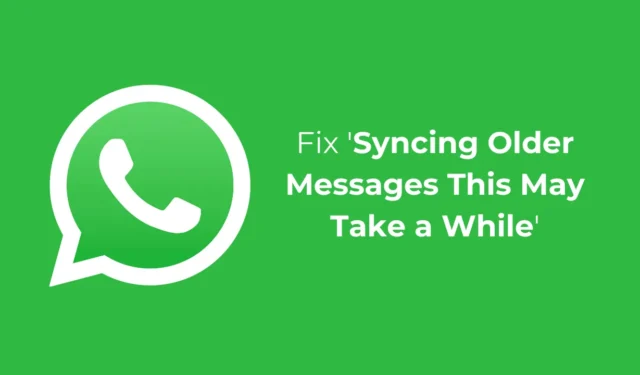
Mens WhatsApp-applikasjonen for Android vanligvis er fri for feil, kan brukere fortsatt støte på noen problemer av og til. Noen ganger kan det hende at appen ikke fungerer som forventet.
En nylig utfordring rapportert av visse WhatsApp-brukere er meldingen «Synkroniserer eldre meldinger dette kan ta en stund», som vises når du ruller gjennom chatter.
Når brukere ruller nedover i en chat, kan de få et varsel som sier «Synkronisering av eldre meldinger kan ta en stund.» Dessverre kan denne meldingen vedvare på ubestemt tid, og hindre tilgang til tidligere samtaler.
Hvordan løser jeg «Synkronisering av eldre meldinger som kan ta en stund»-problemet?
Hvis du er en WhatsApp-bruker som ikke har tilgang til eldre meldinger, kan du prøve flere feilsøkingstrinn. Her er noen effektive metoder for å fikse «Synkronisering av eldre meldinger»-problemet på WhatsApp.
1. Vær tålmodig i noen minutter
Når du støter på feilen Synkronisering av eldre meldinger, anbefales det å vente noen minutter. Tillat ca. 5–10 minutter før alle gamle meldinger synkroniseres i appen.
Varigheten som kreves kan variere basert på hvor mange meldinger du har i chattene dine. Derfor er det en god idé å vente i ca. 10-20 minutter før du tar flere skritt.
2. Tving stopp WhatsApp-applikasjonen
Noen ganger kan feil eller feil i appen hindre synkronisering av eldre meldinger. I slike tilfeller kan tvangsstopping av appen på Android-enheten din potensielt løse problemet.
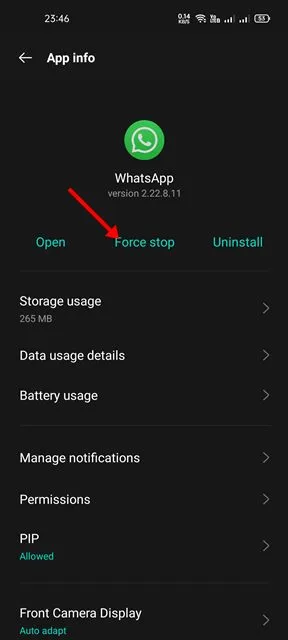
- Trykk lenge på WhatsApp-appikonet og velg App Info .
- På appinfosiden trykker du på Tving stopp .
Etter å ha fullført disse trinnene, start WhatsApp-appen på nytt og kontroller om du har tilgang til tidligere meldinger.
3. Gjenopprett chat-sikkerhetskopien manuelt
Hvis du ikke kan se visse tidligere samtaler, kan de ha blitt slettet fra WhatsApps servere. I dette tilfellet kan du manuelt gjenopprette en eldre sikkerhetskopi for å gjenopprette chattene dine. Følg disse trinnene:
Sørg for at du har en eksisterende WhatsApp-sikkerhetskopi, og fortsett deretter med disse handlingene:
1. Avinstaller WhatsApp-appen fra enheten din, og installer den på nytt fra Play Store.
2. Når du kommer til Velkommen til WhatsApp-skjermen, velg engelsk som språk.
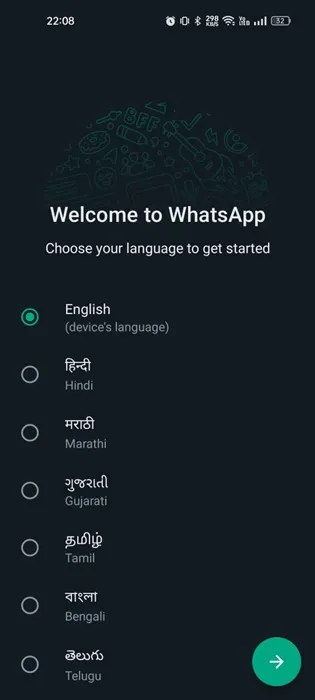
3. Trykk deretter på Godta og fortsett .
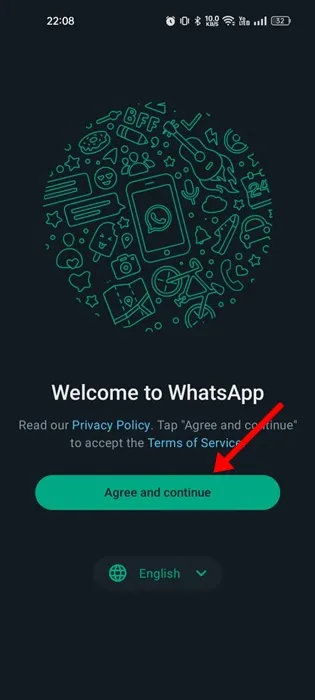
4. Skriv inn WhatsApp-telefonnummeret ditt.
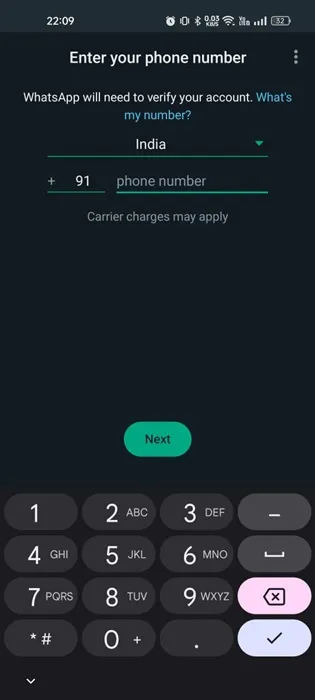
5. På skjermbildet Gjenopprett sikkerhetskopi velger du Gjenopprett .
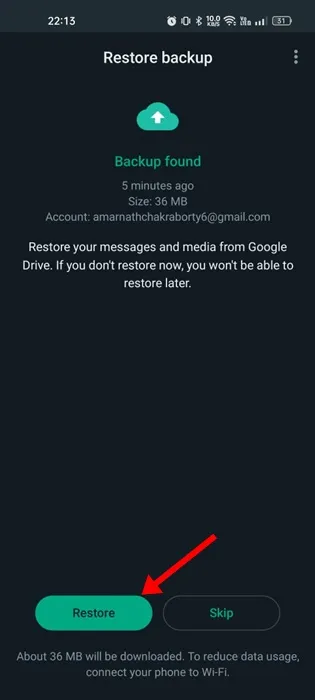
6. Gi WhatsApp litt tid til å gjenopprette den siste chat-sikkerhetskopien fra Google Disk.
7. Når du er ferdig, klikker du på Neste .
Merk: Hvis du får tilgang til gamle meldinger fra en koblet enhet, husk å sikkerhetskopiere chattene dine på den gamle telefonen til skylagring, deretter logger du av den nye telefonen, logger på igjen og utfører gjenopprettingen.
4. Få tilgang til WhatsApp på den opprinnelige enheten
Bruk av en WhatsApp-konto på en koblet enhet kan føre til ufullstendig meldingstilgang. Hvis du er ivrig etter å hente eldre meldinger raskt, bør du vurdere å bytte tilbake til den opprinnelige enheten. Den skal inneholde alle chatter, og meldingen «Synkroniserer eldre meldinger dette kan ta en stund» vil sannsynligvis ikke vises.
5. Sørg for at WhatsApp er oppdatert
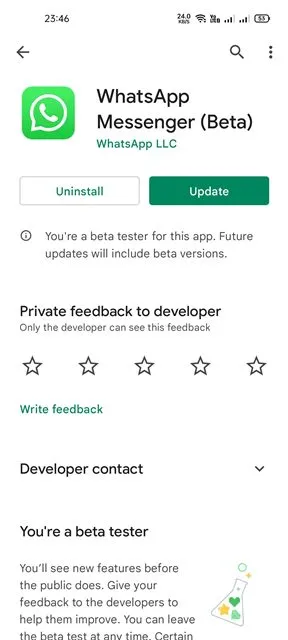
Bruk av utdaterte versjoner av WhatsApp kan føre til feil og inkonsekvenser, og forårsake problemer som «Synkronisering av eldre meldinger. Dette kan ta en stund»-varsel. Hvis du opplever dette på den originale enheten din, er det på tide å oppdatere applikasjonen.
Ved å oppgradere til den nyeste versjonen av WhatsApp kan du fikse feil, adressere feil og forbedre den generelle appstabiliteten. Bare besøk Google Play Store for å laste ned tilgjengelige oppdateringer for WhatsApp.
Disse metodene skal hjelpe deg med å effektivt løse problemet «Synkronisering av eldre meldinger dette kan ta en stund» på Android-enheter. Hvis du trenger mer hjelp om dette emnet, legg gjerne igjen en kommentar. I tillegg, hvis du fant denne veiledningen nyttig, husk å dele den med vennene dine.




Legg att eit svar